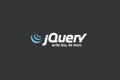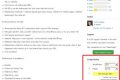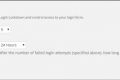This post is also available in: English-US (英語)
wordpressで一般設定のアドレス(URL)を間違ったりインストールディレクトリの変更して、wordpressにログインできなくなったりページプレビューが表示されなかったりする場合の解決方法です。
wordpressで下書き保存のプレビューができない場合には、過去の記事「wordpressでプレビューが[ページが見つかりません]と表示されない場合の対処法」を参考にしてください。
また、wordpressのインストールした場所が「http://●●●●.net/wordpress」で、一般公開したいURLが「http://●●●●.net/」の場合には「http://●●●●.net/」の場所にwordpressのファイル(index.php)を移動する必要があります。詳しくは過去の記事「WordPressアドレス(インストールディレクトリ)とは別にサイトアドレス (URL)を表示したい時の設定メモ」を参考にしてください。
「一般設定のURLを間違って入力」してしまったり、一般設定のwordpressアドレスを変更する前に「インストールディレクトリを変更」してしまうとwordpressにログインできなくなってしまう状態になってしまいます。wordpressにログインできなくなってしまった場合の解決方法は本記事にて書いています。
wordpressにログインできなくなった場合の解決方法
PhpMyAdminにログインして、左側のデータベースの一覧からwordpressで使用しているデータベースを選択したのち「wp_options」の欄を選択する。
下の画像のような画面になりますので、「option_name」が「siteurl」の欄の「編集」(画像の赤い丸部分)をクリック。
その後、変更前の「WordPress アドレス (URL)」が表示されるので、新しい「WordPress アドレス (URL)」(wordpressのインストールディレクトリ)を入力すれば、無事wordpressにログインできて、プレビューできるはず...です。
これらの方法で解決できない場合、「wp-configにPHPコード define...」を追加したりする方法や、htaccessにコードを追加したりする方法があるようですが、難易度が高い方法なので素直に再インストールすることをおすすめします。